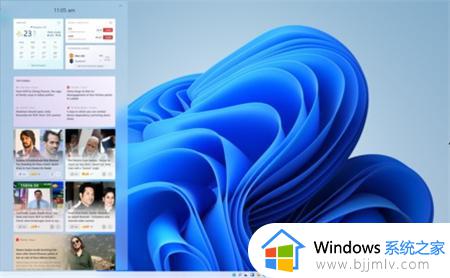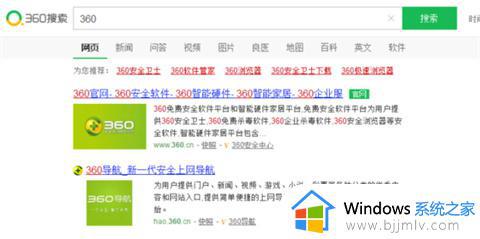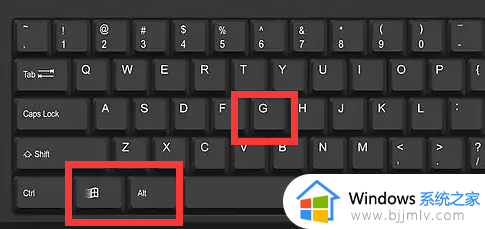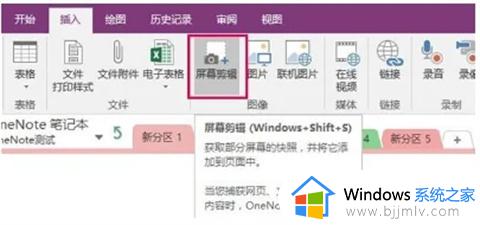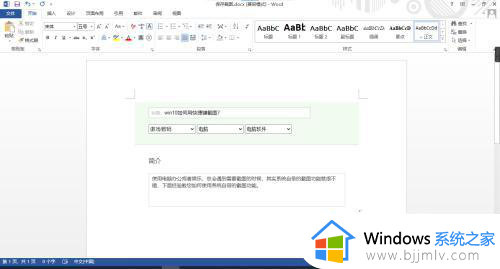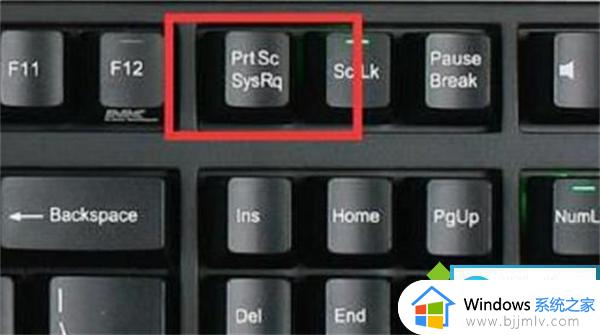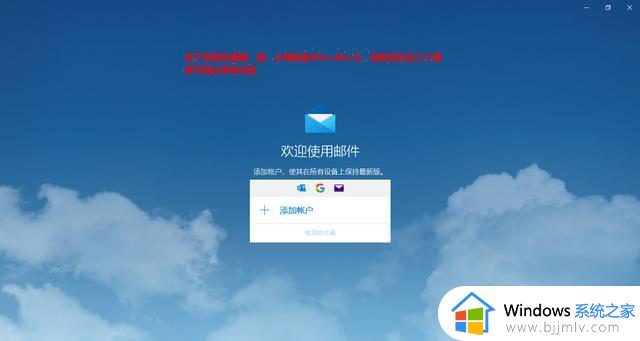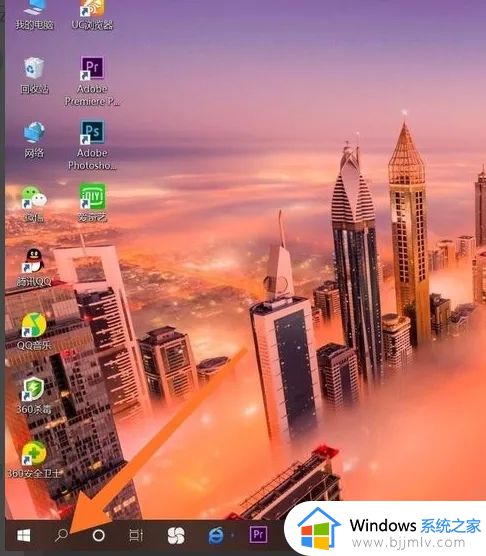windows快捷录屏怎么操作 windows快捷截屏键是哪个键
更新时间:2023-12-09 17:33:45作者:jkai
相信我们很多小伙伴在使用windows操作系统的时候,都会喜欢将一些游戏或者电影里面的精彩时刻给录制下来,但是这种时刻一般都是转瞬即逝,因此我们很多小伙伴就想要知道windows快捷截屏键是哪个键,今天小编就给大家介绍一下windows快捷录屏怎么操作,快来一起看看吧。
具体方法:
1、在想要录屏时,同时按键盘Win+Alt+G,或者点击"开始录制"的按钮,这样就开始录屏了。
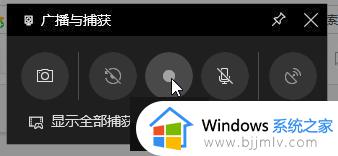
2、想要结束录制,就按键盘“Win+Alt+R”,或者点击"停止录制"的按钮,这样就停止录屏了。
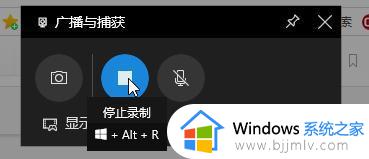
3、停止后打开广播文件夹就可以看到录制的视频。
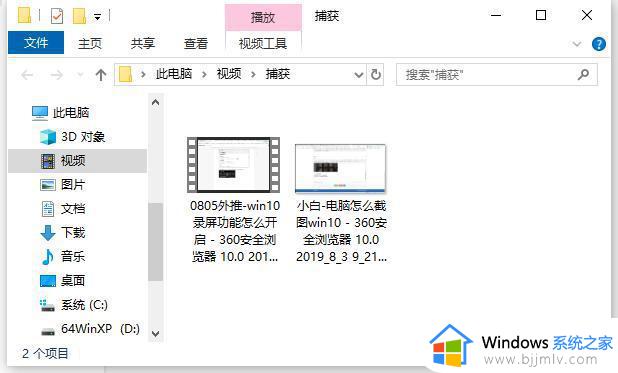
4、还有截图功能,快捷键“Win+Alt+PrtScrn”,更多有趣的玩法都可以去尝试哦。
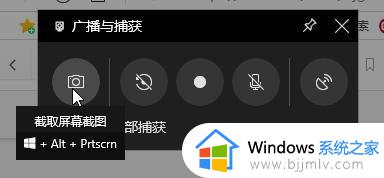
以上全部内容就是小编带给大家的windows快捷录屏操作方法详细内容分享啦,不知道怎么操作的小伙伴就快点跟着小编一起来看看吧,希望能够帮助到你。